- Ova je pogreška nikad dovršena deinstalacija koja vam ne dopušta deinstalaciju program.
- Ponovno pokrenite računalo nakon što ste primijetili poruku o nepotpunoj prethodnoj deinstalaciji.
- Upravljački programi su jedno od najspretnijih problema za bilo koji OS, stoga idite na naš Čvorište FIx vozača.
- Van Stranica s pogreškama u sustavu Windows 10 je ispunjen drugim korisnim člancima.

- Preuzmite alat za popravak računala Restoro koji dolazi s patentiranim tehnologijama (patent dostupan ovdje).
- Klik Započni skeniranje kako biste pronašli probleme sa sustavom Windows koji bi mogli uzrokovati probleme s računalom.
- Klik Popravi sve za rješavanje problema koji utječu na sigurnost i performanse vašeg računala
- Restoro je preuzeo 0 čitatelji ovog mjeseca.
Deinstaliranje programa relativno je jednostavan u sustavu Windows 10, ali moguće su neke potencijalne pogreške i stvari se mogu zakomplicirati.
Jedna od tih pogrešaka je i nikad dovršena deinstalacija koja vam ne dopušta deinstalaciju bilo kojeg programa tako što će vam reći Pričekajte dok se trenutni program ne deinstalira ili ne promijeni.
To bi mogao biti stvarno ozbiljan problem jer ćete na kraju morati deinstalirati program, a ova pogreška to neće dopustiti. Dakle, pripremio sam nekoliko rješenja i nadam se da će biti korisna.
Ne mogu deinstalirati vaš aplikacije može predstavljati veliki problem, a u ovom ćemo članku riješiti sljedeće probleme:
-
Dodajte uklonjene programe zaglavljene, pričekajte
- Nekoliko je korisnika izvijestilo da ne mogu ukloniti programe sa svog računala.
- Prema njihovim riječima, ovu poruku dobivaju dok koriste aplikaciju Dodaj ili ukloni programe.
-
Pričekajte dok trenutni program ne završi deinstaliranje AVG-a
- Aplikacije nezavisnih proizvođača često mogu ometati vaše računalo, a mnogi su korisnici prijavili ovaj problem dok su pokušavali deinstalirati AVG antivirus.
-
Pričekajte dok trenutni program ne završi deinstaliranje
- U nekim slučajevima korisnici mogu zapeti dok pokušavaju ukloniti određene programe.
- To može predstavljati veliki problem, ali trebali biste ga moći riješiti jednim od naših rješenja.
Kako mogu popraviti Deinstaliranje trenutnog programa završeno je pogreška?
- Ponovo pokrenite računalo
- Upotrijebite program za deinstalaciju treće strane
- Izvršite obnavljanje sustava
- Ponovo pokrenite explorer.exe
- Uklonite / onemogućite svoj antivirus
- Ponovno registrirajte Windows Installer
- Zaustavite uslugu Windows Installer
- Preuzmite Microsoftov alat za rješavanje problema
- Pokušajte ukloniti aplikaciju u sigurnom načinu
1. Ponovo pokrenite računalo
Ako niste ponovno pokrenuli računalo nakon što ste primijetili poruku o nepotpunom prethodnom deinstaliranju, definitivno biste trebali.
Ponekad Windows ne može normalno dovršiti deinstalaciju programa, a kao što vjerojatno znate, ne možete istovremeno deinstalirati dva programa.
Dakle, ako deinstalacija jednog nije dovršena, ne možete pokrenuti drugi postupak.
Ponovno pokretanje računala ubit će sve procese, uključujući oštećenu deinstalaciju, tako da možete pokušati ponovno deinstalirati željeni program kada se računalo pokrene.
Ali ako se s tim problemom suočavate čak i nakon što ste ponovno pokrenuli računalo, isprobajte jedno od dolje navedenih rješenja.
2. Upotrijebite program za deinstalaciju treće strane
Postoje neke treće strane deinstalatora koja su moćnije rješenje od vlastitog programa za deinstalaciju sustava Windows.
Dakle, možete preuzeti program za deinstalaciju treće strane i pokušati ponovno deinstalirati željeni program.
Dostupno je puno izvrsnih programa za deinstalaciju, ali naši su odabiri are Revo Uninstaller i CCleaner.
3. Izvršite obnavljanje sustava
Ako ponovno pokretanje i pokušaj drugog programa za deinstalaciju nisu uspjeli obaviti posao, možete pokušati vratiti Windows 10 u stanje prije nego što je problem postojao.
Da biste izvršili vraćanje sustava u sustavu Windows 10, učinite sljedeće:
- Ići Upravljačka ploča > Oporavak.
- Ići Otvorite System Restore.
- Odaberite odgovarajuću točku vraćanja i slijedite daljnje upute na zaslonu.
- Pričekajte da postupak završi.
- Pokušajte deinstalirati željeni program da biste vidjeli je li problem riješen.
Mogao bi vas zanimati i naš članak o 10 najboljih programa za deinstalaciju za korisnike računala
4. Ponovo pokrenite explorer.exe
Ako dobivate Pričekajte dok se trenutni program ne završi deinstaliranjem ili promjenom poruka o pogrešci, problem je možda u procesu Windows Explorer.
Prema mišljenju korisnika, problem biste mogli riješiti jednostavnim ponovnim pokretanjem explorer.exe. Da biste to učinili, slijedite ove korake:
- Pritisnite Ctrl + Shift + Esc otvoriti Upravitelj zadataka.
- Kada Upravitelj zadataka otvara se, desni klik Windows Explorer i odaberite Ponovo pokrenite s jelovnika.
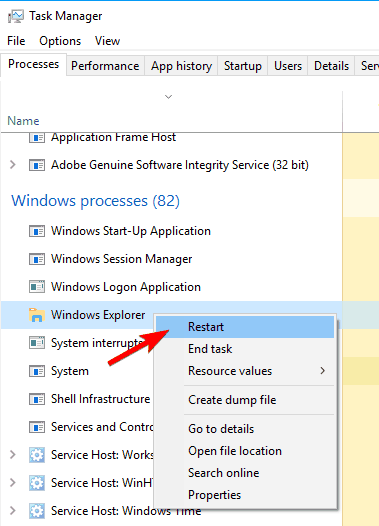
Nakon toga poruka pogreške trebala bi nestati. Imajte na umu da je ovo samo zaobilazno rješenje, pa ćete možda morati ponoviti ovo rješenje ako se problem ponovno pojavi.
5. Uklonite / onemogućite svoj antivirus
Prema korisnicima, Pričekajte dok se trenutni program ne završi deinstaliranjem ili promjenom poruka o pogrešci može se ponekad pojaviti zbog vašeg antivirusnog softvera.
Pokrenite skeniranje sustava kako biste otkrili potencijalne pogreške

Preuzmite Restoro
Alat za popravak računala

Klik Započni skeniranje pronaći probleme sa sustavom Windows.

Klik Popravi sve za rješavanje problema s patentiranim tehnologijama.
Pokrenite skeniranje računala pomoću alata za popravak za obnavljanje kako biste pronašli pogreške koje uzrokuju sigurnosne probleme i usporavanja. Nakon završetka skeniranja, postupak popravka zamijenit će oštećene datoteke svježim Windows datotekama i komponentama.
Određene antivirusne aplikacije mogu ometati vaš operativni sustav i uzrokovati pojavu ove pogreške.
Da biste riješili problem, savjetuje se da onemogućite antivirusni softver i provjerite rješava li to problem.
Ako onemogućavanje antivirusa ne riješi problem, možda ćete ga morati deinstalirati.
Najbolji način za uklanjanje svih datoteka povezanih s vašim antivirusom je preuzimanje namjenskog softvera za uklanjanje vašeg antivirusa.
Nakon upotrebe ovog alata aplikaciju treba potpuno ukloniti.
Sada samo morate instalirati najnoviju verziju antivirusnog softvera ili se prebaciti na potpuno novo antivirusno rješenje.
Korisnici su prijavili probleme s AVG, ali imajte na umu da ovaj problem mogu uzrokovati drugi antivirusni alati.
6. Ponovno registrirajte Windows Installer
Prema korisnicima, ovaj se problem može pojaviti zbog problema s uslugom Windows Installer.
Međutim, ovaj problem možete riješiti jednostavnim ponovnim registriranjem usluge Windows Installer. Ovo je prilično jednostavno, a to možete učiniti slijedeći ove korake:
- Otvorena Naredbeni redak kao administrator. Da biste to učinili, samo pritisnite Windows tipka + X otvoriti Win + X izbornik i odaberite Naredbeni redak (Admin) s popisa. Također možete koristiti PowerShell (Administrator) ako nemate Naredbeni redak dostupno.
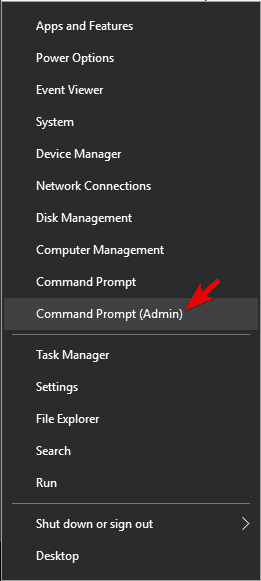
- Kada Naredbeni redak započne, unesite sljedeće naredbe:
- msiexec / nereg
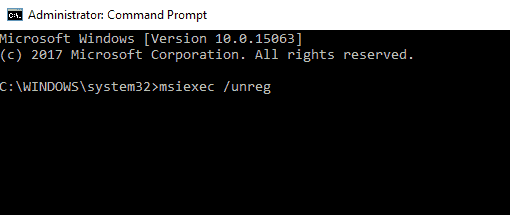
- msiexec / regserver
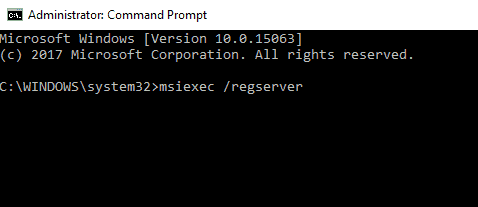
- msiexec / nereg
Nakon pokretanja ovih naredbi provjerite je li problem riješen.
7. Zaustavite uslugu Windows Installer
- Pritisnite Windows tipka + R i uđite usluge.msc. Sada pritisnite Unesi ili kliknite u redu.
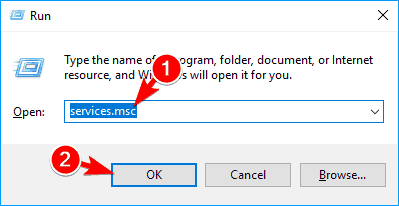
- Popis dostupnih usluga sada će se pojaviti. Pronaći Windows Installer uslugu, kliknite je desnom tipkom miša i odaberite Stop s jelovnika. Ako Stop opcija nije dostupna, to znači da Windows Installer usluga trenutno nije pokrenuta na vašem računalu.
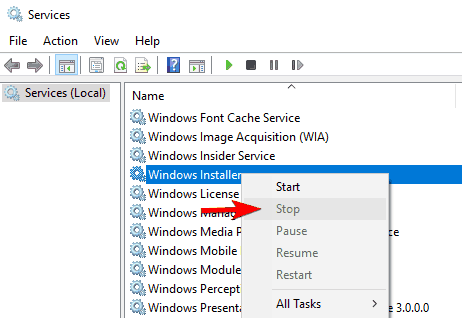
Ako dobivate Pričekajte dok se trenutni program ne završi deinstaliranjem ili promjenom poruku o pogrešci, problem biste mogli riješiti jednostavnim onemogućavanjem usluge Windows Installer.
Ova se usluga pokreće kad pokušate ukloniti određenu aplikaciju i može vam onemogućiti deinstaliranje drugih aplikacija.
Neki korisnici preporučuju ponovno pokretanje programa Windows Explorer nakon onemogućavanja usluge Windows Installer, pa biste to možda htjeli učiniti.
8. Preuzmite Microsoftov alat za rješavanje problema
Ponekad Pričekajte dok se trenutni program ne završi deinstaliranjem ili promjenom poruka o pogrešci zbog oštećenog registra ili drugih aplikacija trećih strana.
Međutim, problem možete lako riješiti pomoću preuzimajući Microsoftov alat za rješavanje problema.
Nakon preuzimanja aplikacije, pokrenite je i ona će automatski riješiti sve probleme s instalacijom koje imate. Sada provjerite pojavljuje li se pogreška ponovno.
9. Pokušajte ukloniti aplikaciju u sigurnom načinu
Nekoliko je korisnika izvijestilo da su popravili Pričekajte dok se trenutni program ne završi deinstaliranjem ili promjenom poruku o pogrešci jednostavnim uklanjanjem njihove aplikacije iz Siguran način.
Da biste pristupili sigurnom načinu rada, učinite sljedeće:
- Otvori Aplikacija Postavke pritiskom Windows tipka + I i dođite do Ažuriranje i sigurnost odjeljak.
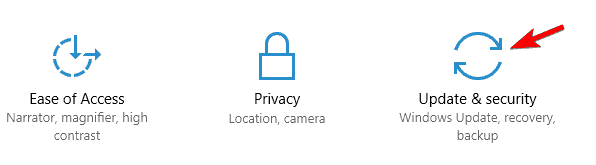
- U lijevom oknu odaberite Oporavak, i u desnom oknu kliknite na Ponovno pokreni sada dugme.
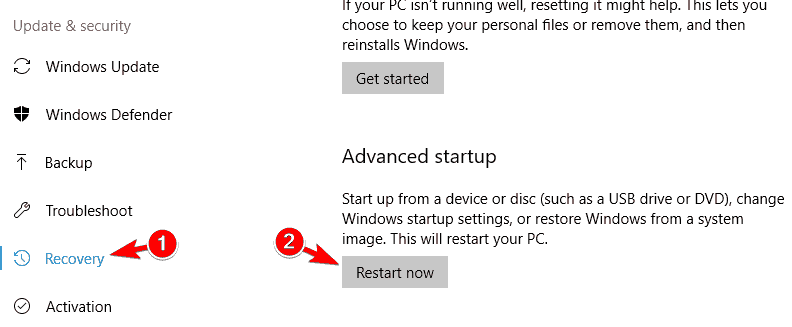
- Vaše će se računalo sada ponovo pokrenuti i prikazat će vam se tri mogućnosti. Odaberi Rješavanje problema> Napredne mogućnosti> Postavke pokretanja. Sada kliknite na Ponovo pokrenite dugme.
- Vidjet ćete popis opcija. Odaberite bilo koju verziju sigurnog načina pritiskom odgovarajuće tipke na tipkovnici.
Nakon pokretanja sigurnog načina rada, pokušajte deinstalirati problematičnu aplikaciju.
To je to, nadam se da su vam ova rješenja pomogla da normalno deinstalirate svoj program. Ako imate bilo kakvih komentara ili pitanja, samo potražite odjeljak za komentare u nastavku.
 I dalje imate problema?Popravite ih pomoću ovog alata:
I dalje imate problema?Popravite ih pomoću ovog alata:
- Preuzmite ovaj alat za popravak računala ocijenjeno odličnim na TrustPilot.com (preuzimanje započinje na ovoj stranici).
- Klik Započni skeniranje kako biste pronašli probleme sa sustavom Windows koji bi mogli uzrokovati probleme s računalom.
- Klik Popravi sve za rješavanje problema s patentiranim tehnologijama (Ekskluzivni popust za naše čitatelje).
Restoro je preuzeo 0 čitatelji ovog mjeseca.
Često postavljana pitanja
Ponovo pokrenite računalo, a zatim upotrijebite program za deinstalaciju treće strane za problematični softver. Pronađite više rješenja u naš potpuni popravak.
Vrijeme potrebno sustavu za deinstalaciju programa ovisi o broju resursa programa koristi, količinu podataka koju zauzima u sustavu i performanse računala ili uređaj. Pročitajte naš popis uz najbolji program za deinstalaciju za Windows 10.
Najjednostavniji i najbrži način je završiti postupak instalacijskog programa Windows u upravitelju zadataka. Ako to ne riješi problem, naš puni vodič htjeti.
![Onemogućite provedbu potpisa vozača [Vodič za Windows]](/f/ab0c347cf8233848806db30d397e18d6.webp?width=300&height=460)

![POPRAVAK: Nije moguće instalirati upravljačke programe na Windows 10 [Vodič za 2021]](/f/7517c1d7c4a92110b9f4a34e41e9a6ee.jpg?width=300&height=460)